您是否曾發現自己陷入了令人沮喪的境地:Chrome 擴充功能的「刪除」按鈕呈現灰色或完全消失?此問題可能會阻止您卸載 Chrome 擴充功能,從而導致瀏覽器劫持、未經授權的文件安裝或廣告軟體感染等潛在風險。必須立即解決這個問題。
部分Chrome擴充功能無法卸載的原因
有多種因素可能會阻礙您卸載特定 Chrome 擴充功能。以下是可能阻止卸載過程的主要原因:
- 您的瀏覽器可能由某個組織管理。
- Chrome 政策配置可能不正確。
- 您的瀏覽器可能會被劫持。
- 可能已安裝廣告軟體。
- 您的 Chrome 版本可能已過時。
如何卸載無法卸載的 Chrome 擴充功能
如果您正在努力解決一個無法讓步的擴展,那麼採取一些常規故障排除步驟可能會有所幫助。確切的根本問題可能尚不清楚,但這些策略可以幫助解決策略限制、惡意軟體幹擾和其他阻止卸載的障礙。
1. 檢查您的 Chrome 瀏覽器是否由組織管理
如果您在工作或學校電腦上使用 Google Chrome,您可能會看到通知,指出「您的瀏覽器由組織管理」。此指示表示您的瀏覽器設定受到組織控制,使您無法刪除任何擴充功能。
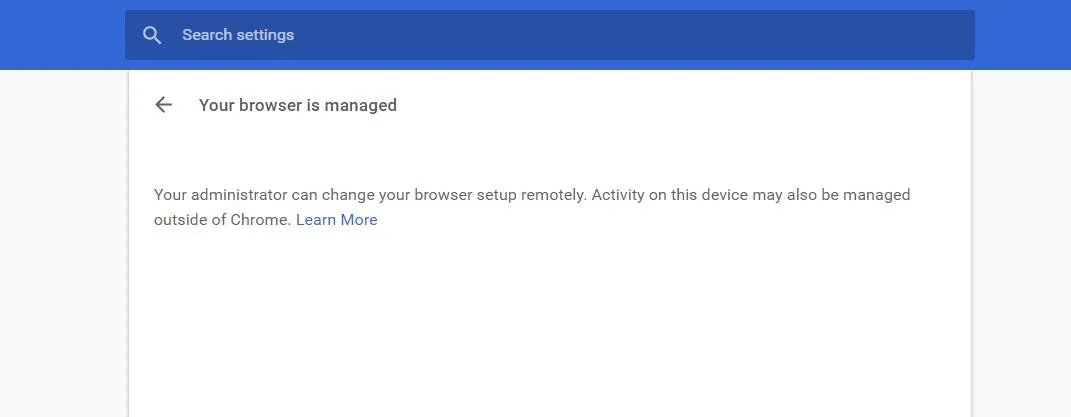
如果您在使用個人電腦時遇到「您的瀏覽器由您的組織管理」訊息,則可能表示您的瀏覽器已受到威脅。瀏覽器劫持的跡象可能包括頻繁出現不必要的廣告、效能緩慢或崩潰。
2.利用 Google Chrome 策略刪除腳本
著名的 Chrome 專家 Stefan VD 開發了一個策略刪除程式腳本,旨在消除無法卸載的擴充功能。此腳本有效刪除有害擴充功能強制執行的策略設置,並清除任何產生侵入性廣告的擴充功能。
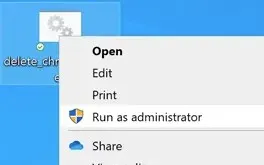
您可以從他的網站下載此腳本並在 Windows 上以管理員身份運行它。確保在出現提示時授予必要的權限。腳本完成其任務後,將出現一條確認訊息,指出「所有 Chrome 策略均已刪除」。
此腳本也與 Mac 相容,但您必須調整 GateKeeper 設定以允許其運行。前往「設定」>「隱私權與安全性」 ,然後選擇「仍開啟」。
3. 使用 Malwarebytes 掃描您的電腦
為了移除未偵測到的惡意軟體和廣告軟體,Malwarebytes 是一種可靠的安全工具。它在有效性方面通常超越 Windows Security,尤其是針對潛在有害程式 (PUP) 和瀏覽器劫持者。
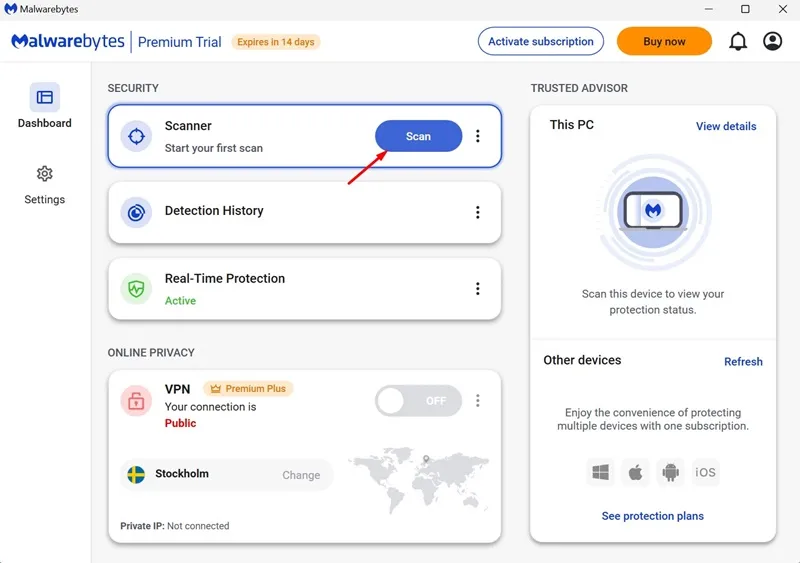
在您的系統上下載並安裝Malwarebytes,然後進行完整的系統掃描。 Malwarebytes 將在幾分鐘內識別並消除它遇到的任何惡意檔案。
4.重置Chrome瀏覽器設置
如果所有其他方法都失敗,則可能需要重設瀏覽器。此選項會將您的啟動頁面、新分頁、搜尋引擎和固定標籤還原到原始狀態,並停用所有擴充功能並清除臨時檔案。
重置 Chrome 的方法如下:
- 導覽至 Chrome 設定。
- 點擊左側選單上的重設設定。
- 在右側,選擇將設定恢復為原始預設值。
- 出現提示時點選「重置設定」進行確認。
重設 Chrome 後,使用您的 Google 帳戶登入並嘗試再次卸載有問題的擴充功能。
5.重新安裝Chrome瀏覽器
如果重置不起作用,重新安裝 Chrome 瀏覽器可能是最後的手段。從電腦中解除安裝 Chrome,然後重新下載並安裝。
這些方法應該可以幫助您刪除頑固的擴充功能。如果您需要有關此主題的進一步協助,請隨時在評論部分與我們聯繫。如果您發現本指南有用,請考慮與您的朋友分享。
發佈留言